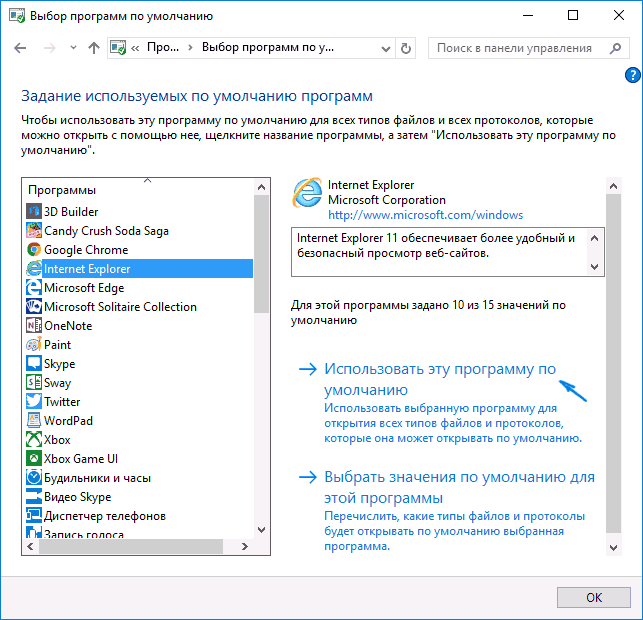Бесплатные браузеры для Windows 10
В этой статье мы рассмотрим вопрос о том, какие бесплатные браузеры для Windows 10 существуют сегодня на русском языке, где их можно скачать и какой из интернет обозревателей всё-таки лучше подходит для этой операционной системы.
В состав Windows 10 уже включено два браузера (браузеры также называют интернет обозревателями) — это старый добрый Internet Explorer и совсем новый Edge. Многие пользователи задаются вопросом, зачем нужно сразу два встроенных браузера и какой из них лучше использовать. Попробуем разобраться по порядку.
Браузер Internet Explorer
Этот интернет обозреватель кратко называют IE. Он известен ещё с 1995 года, со времён самых первых версий ОС Windows. Когда-то Internet Explorer был самым популярным браузером в мире, но постепенно коммерческий продукт Google Chrome вытеснил его с вершины. В наше время IE по-прежнему существует и даже выходят обновления. Но теперь это уже далеко не массовый флагманский продукт. Последний стабильный релиз IE 11 вышел в 2014 году. Браузер Internet Explorer — идеальный вариант для тех, кто использует разного рода банковские приложения и устаревшие операционные системы (например, Windows XP). Дело в том, что этот браузер имеет максимально возможную обратную совместимость, то есть поддерживает работу даже существенно устаревшего ПО. Это его качество одновременно является и сильным, и слабым. Необходимость обеспечивать обратную совместимости вынуждает IE сохранять много лишнего и откровенно устаревшего в своём программном коде, а это существенным образом сказывается на производительности (скорости работы) обозревателя.
В Windows 10 браузер Internet Explorer
Браузер Edge

Второй браузер по умолчанию встроенный в Windows 10 — это новый продукт под названием Edge. Он появился вместе с самой «десяткой» в июле 2015 года. В качестве отдельной программы Edge не выпускается и не может быть установлен на другую версию Windows кроме 10. Более того, браузер Edge — это не отдельное приложение, а неотъемлемая часть Windows 10.
По сравнению с Internet Explorer, Edge имеет множество технологических преимуществ. Рассматривать их подробно мы не видим смысла — в основном, они интересны и понятны лишь специалистам. Главное, что все эти нововведения обеспечивают довольно высокую скорость и удобство работы браузера.
Если у вас нет каких-либо браузерных предпочтений, то мы советуем попробовать использовать Edge в качестве интернет обозревателя по умолчанию. По крайней мере, многие пользователи Windows 10 считают его весьма неплохим браузером. Поскольку Edge неотъемлемая часть ОС, то его большое преимущество состоит в том, что его не нужно скачивать и устанавливать. Запустить его русскоязычную версию можно одним кликом, нажав на синий значок с изображение буквы «е» на Панели задач.
Браузер Google Chrome
Если бы интернет обозреватели в нашей статье располагались по их популярности среди пользователей всего мира, то, безусловно, на первом месте расположился бы браузер Chrome от компании Google. Десятки и сотни миллионов людей из разных уголков Земли считают этот продукт самым лучшим, удобным и любимым. Ближайший конкурент, расположившийся на 2 месте в рейтинге популярности, используется в 3-4 раза меньше, чем у Гугл Хром. Это о чём-то да говорит.
Скачать бесплатно браузер Google Chrome для Windows 10 на русском языке можно на официальном сайте. Установка самой свежей версии программы занимает всего несколько минут.
Браузер Google Chrome основывается на технологии с открытым исходным кодом под названием Chromium, которая создаётся сообществом The Chromium Authors и финансово поддерживается крупнейшими мировыми коммерческими компаниями (Google, Opera Software, NVIDIA, Яндекс и другими).
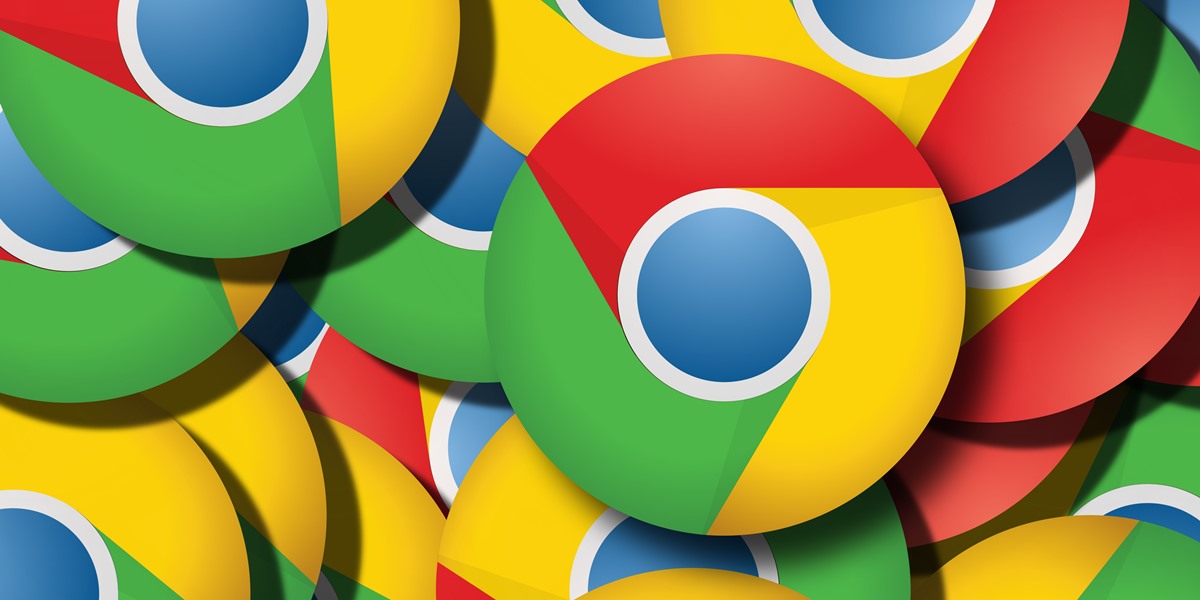
Другие браузеры на базе Chromium
Помимо Google Chrome на основе Chromium созданы и другие популярные браузеры. В России известны по меньшей мере три из них — это Opera, Яндекс Браузер, Vivaldi и Амиго. Каждый из них в большей или меньшей мере отличается от других внешне, но поскольку технология работы у них по большей части общая, то производительность всех этих веб-обозревателей примерно одинаковая. Не хотим никого обижать, но, по нашему скромному мнению, браузер Амиго от компании «Мэйл Ру» уступает по удобству использования другим хромиум-браузерам. В общем, мы его не советуем.
Opera
Большую историю имеет интернет-обозреватель Opera. Он существует с 1994 года и ранее выпускался на своём собственном движке. Однако в 2013 году компания перевела свой браузер на технологию Chromium. Многие специалисты считают, что Опера один из самых быстрых браузеров на Земле. Скачать браузер Opera для Windows 10 можно также на русском языке с официального сайта opera.com.
Vivaldi
Браузер Vivaldi появился на свет совсем недавно, в 2015 году. Его отцом стал один из основателей и разработчиков интернет обозревателя Opera, покинувший эту компанию из-за некоторых разногласий с руководством и на собственные средства занявшийся разработкой своего браузера. Скачать браузер Vivaldi для Windows 10 на официальном сайте vivaldi.com.
Яндекс.Браузер
Российский Яндекс Браузер на основе хромиум также можно скачать бесплатно на его официальном сайте.
Браузер Mozilla Firefox
Firefox в переводе обозначает «огненная лиса». Этот интернет обозреватель считается вторым по популярностью в мире среди всех браузеров и первым среди некоммерческих продуктов. Особенно его любят в Германии (там он занимает первое место), а также в среде программистов всего мира. Отчасти любовь специалистов объясняется тем, что Firefox имеет наименьший коэффициент ошибок среди всех популярных веб-браузеров и обладает множеством удобных специфических инструментов (расширений) для веб-разработки. Также, как хромиум Mozilla является продуктом с открытым исходным кодом. Скачать русскоязычную версию браузера Mozilla Firefox также можно бесплатно на официальном сайте проекта.
Какой браузер лучший для Windows 10
На вопрос о том, какой бесплатный браузер на русском языке можно считать лучшим для операционной системы Windows 10, однозначно и объективно ответить невозможно. Любая рекомендация всегда опирается на в значительной мере субъективные мнения и факты. Кто-то, что называется «с пеной на губах» доказывает, что самый лучший и быстрый браузер — это коммерческий продукт крупной компании Google Chrome или встроенный в Windows 10 Edge, кто-то является ярым фанатом относительно независимых разработчиков Mozilla Firefox или Vivaldi, другие преданно любят Opera или локальные продукты вроде Яндекса. Мы не будем давать каких-либо однозначных рекомендаций своим читателям. Лучший вариант — это попробовать все приглянувшиеся по каким-то причинам программные продукты и сделать свои собственные выводы. Единственное, что ещё мы считаем возможным отметить, это то, что, на наш взгляд, статистика использования разных браузеров в мире довольно объективно отражает их преимущества.

Так, по данным NetMarketShare, статистика использования различных обозревателей для Windows в мире на август 2017 года выглядит так:
- Google Chrome — 59,38%
- Internet Explorer — 15,58%
- Mozilla Firefox — 12,28%
- Edge — 5,66%
- Opera — около 1,7%
В России, по данным OpenStat, популярность браузеров имеет свои региональные особенности. В августе 2017 года самыми востребованными веб-обозревателями были:
- Google Chrome — 51,05%
- Яндекс.Браузер — 14,89%
- Opera — 5,21%
- Internet Explorer — 3,55%
- Edge — 1,55%
По всем цифрам видно, что более половины жителей и всей Земли, и России предпочитают браузер Google Chrome. Доля его пользователей в 3-4 раза выше, чем у ближайшего конкурента (в мире это Internet Explorer, а в России Яндекс.Браузер). Такие цифры, разумеется, не могут говорить только о невиданном коммерческом продвижении, они свидетельствуют и об объективных преимуществах. Впрочем, кого-то именно эта высокая популярность и оттолкнёт. Для таких людей есть довольно большой выбор из менее популярных браузеров.
особенности браузеров и тесты бенчмарк
С уверенностью можно сказать, что браузер — это часто использованная программа у современного пользователя. На сегодняшний день программ для просмотра интернета представлено много, как говорится есть из чего выбрать. Но как узнать, какой браузер лучше для Windows 10? Гадать не буду и сделаю следующее:
- возьму 6 популярных браузеров и узнаю их возможности;
- сравню показатели интернет-обозревателей с помощью специальных бенчмарков;
- проверю сколько оперативной памяти будут занимать одни и те же страницы, открытые с разных браузеров.
Какие бенчмарки используются?
Для сравнения браузеров я буду использовать следующие бенчмарки:
- JetStream 1.1 — включает в себя набор тестов JavaScript и ориентирован на современные приложения. Дает единую оценку браузеру, подсчитав среднее геометрическое число 51 теста. Чем больше показатель, тем лучше.
- Kraken 1.1 — тест основан на уже устаревшем SunSpider и измеряет производительность JavaScript. Чем ниже показатель, тем лучше.
- Octane 2.0 — современный тест производительности движка JavaScript от Google. В основе бенчмарка заложен набор тестов для проверки обработки данных браузером, современного и требовательного приложения. Целью Octane 2.0 является измерение производительности кода JavaScript в реальных, больших веб-приложениях. Чем выше показатель, тем лучше.
- RoboHornet — этот тест сосредоточен не только на JavaScript, но и охватывает все аспекты производительности браузера (все то, что имеет значение для web-разработчика). Чем выше показатель, тем лучше.
- HTML5 Test — позволит проверить, насколько хорошо оптимизированы браузеры под современные веб-стандарты HTML 5. Максимальное число, к которому должны стремится браузеры — 555. Это идеал и получить такую оценку вряд ли удастся. Но чем ближе показатель к этой отметке, тем лучше.
Возможности браузеров и тестирование
Сравним 6 популярных браузеров, с которыми работают пользователи.
Важно! Тесты в бенчмарке проведены с помощью ноутбука Dell Inspiron 7720 под управлением Windows 10 Pro Insider Preview 1607, установленной на SSD-диск, со скоростью чтения данных до 520 Мб/сек.
Google Chrome
Google Chrome — самый популярный интернет браузер, с высокими показателями качества и работы с контентом (HTML5, CSS3, JavaScript). За основу взят браузерный движок Chromium. Детище Google растет «не по дням, а по часам». Программа давно вышла за рамки интернет-обозревателя и позволяет:
- Работать с веб-приложениями (играми) даже без подключения к интернету (оффлайн).
- Синхронизировать и поддерживать работу с сервисами Google посредством единого аккаунта.
- Запускать приложения с помощью быстрых кнопок chrome://apps или с рабочего стола.
- Пользоваться магазином Chrome с множеством плагинов и тем для оформления (которые работают на всех, доведенных до ума, браузерах на движке Chromium).
- Поддерживать рабочие аккаунты нескольких пользователей одновременно.
- Пользоваться интернет обозревателем не только на Windows 10, но и на других платформах (Mac OS, iOS, Linux, Android).
- Работать в режиме анонимности (инкогнито).
- Использовать голосового помощника «OK Google».
- Не отвлекаться на обновления компонентов. Обновления Chrome полностью автоматизированы (например, в браузер встроен Flash-проигрыватель и в его обновление пользователь не может вмешаться).
- Защитить пользователя от выполнения несанкционированных скриптов (например блокирует агрессивную рекламу или не дает загрузить исполняемый вирусный файл).
Браузер постоянно развивается и можно с уверенностью утверждать, что на него равняются все остальные.
Тест Google Chrome версии 52.0.2743.116 m с помощью бенчмарков.
Microsoft Edge
Новый браузер от Microsoft, который специально разработан для работы с Windows 10. Он начал свой путь под кодовым именем Project Spartan, прошел серьезную «шлифовку и выпиливание багов» и получил официальное имя нового интернет-обозревателя — Microsoft Edge. Компания усердно работает над браузером, добавляя в него новый функционал и увеличивая производительность (к примеру, внедряя поддержку протокола TCP Fast Open для увеличения скорости загрузки страниц). На текущий момент Microsoft Edge:
- Использует новый движок EdgeHTML.
- Работает с новым интерпретатором JavaScript — Chakra.
- Позволяет защитить компьютер от вредоносных сайтов с помощью фильтра SmartScreen.
- Интегрирован с голосовым помощником Windows 10 Cortana.
- Позволяет анонимно серфить интернет странички (функция InPrivat).
- Предлагает сохранять пароли и формы введенных запросов.
- Импортировать избранное (сохраненные вкладки) из других браузеров.
- Позволяет проводить авторизацию в приложениях и на веб-сайтах с помощью биометрической системы аутентификации Windows Hello.
Из свойств видно, что функционал интернет-обозревателя скуден. Но Microsoft делают упор в Edge на энергопотребление, указывая на то, что их браузер самый энергоэффективный.
Тест Microsoft Edge 39.14915.1000.0 (Microsoft EdgeHTML 14.14915) с помощью бенчмарков.
Яндекс.Браузер
Яндекс.Браузер — популярный в рунете браузер от компании Яндекс. Основа браузера — открытый движок Chromium. Интернет-обозреватель пытается не отставать от конкурентов и позволяет:
- Пользоваться браузером на любом вашем современном устройстве, подключенном к интернету.
- Использовать один профиль для синхронизации персональных настроек, закладок и т.д.
- Интеграция с сервисами Яндекс: почта, деньги, диск и т.д.
- Серфить странички в режиме «Инкогнито».
- Использовать встроенный «режим турбо» для ускорения загрузки страничек.
- Импортировать данные из других браузеров.
- Работать со встроенными дополнениями безопасности (например «Антишок» и «Блокировка флеш-баннеров и видео») и другими сервисами (например «менеджер паролей и заполнения форм»), которые можно дополнить из интернет магазина Chrome.
- Работать с несколькими профилями одновременно.
- Выполнять тонкую настройку работы браузера.
- Защищать пользователя от перехода на потенциально-опасные сайты.
Тест Яндекс.Браузер версии 16.7.1.20937 с помощью бенчмарков.
Mozilla Firefox
Mozilla Firefox — браузер разработанный на движке Gecko Mozilla Corporation относится к категории свободного ПО. На сегодняшний день Firefox занял второе место в мире по популярности среди свободных интернет-обозревателей и имеет внушительный функционал:
- Кроссплатформенность (Linux, Windows, Mac OS, iOS, Android, Firefox OS, Ubuntu Phone).
- Работа в одной учетной записи и синхронизация данных на всех устройствах.
- Серфинг интернета в «приватном окне».
- Серфинг интернета вместе с другом с помощью функции «Firefox Hello».
- Тонкая настройка функций браузера.
- Блокировка несанкционированных скриптов и вредоносного ПО.
- Настройка собственного прокси (например для работы с пиринговой сетью).
- Настройка работы с DRM-контентом.
- Настройка обновлений браузера.
- Информирование пользователя в случае, если страница, содержащая форму ввода паролей, работает по протоколу HTTP, вместо шифрованного HTTPS (небезопасная среда).
Тест Mozilla Firefox версии 47.0.1 с помощью бенчмарков.
Opera
Opera — веб-браузер «старожил», разработанный компанией Telenor (а вернее Течнером и Иварсеем) еще в 1994 году. Тогда пользователи и увидели впервые интернет-обозреватель. Права на браузер принадлежат Opera Software (Течнер и Иварсей создали компанию 30 августа 1995 года), которая занимается продуктом и распространяет его по сей день. Написан интернет обозреватель на C++, с 15 версии используется движок на основе Chromium. Opera может:
- Импортировать все настройки и закладки с других браузеров.
- Использоваться на системах Linux, Windows, Android, Mac OS и iOS и синхронизировать данные с помощью единой учетной записи.
- Позволять сёрфить интернет анонимно, с помощью функции «приватное окно».
- Использовать специальные расширения, которые вы можете установить по своему желанию.
- Выводить новости в стартовом окне. Источники вы можете выбрать сами.
- Работать в режиме «Opera Turbo» (полезно тем у кого медленная скорость интернета).
- Использовать SurfEasy для подключения к VPN (шифрования вашего трафика). Скоро функция будет доступна в браузере по нажатию кнопки.
- Позволить провести «тонкие настройки» Opera.
- Сохранять логины и пароли в зашифрованном виде и автоматически заполнять формы.
- Проверять и обрабатывать протоколы и сертификаты.
- Защищать ваше устройство от вредоносного ПО и зловредных скриптов.
- Информировать, если программа пытается заполучить доступ к микрофону, камере, местонахождению.
Тест Opera версии 39.0.2256.71 с помощью бенчмарков.
Internet Explorer
Internet Explorer — интернет-обозреватель от компании Microsoft. С 1995 по 2015 IE разрабатывался и входил в состав ОС Windows вплоть до Windows 10. В новой операционной системе компания отказалась от дальнейшей перспективы развития IE и перебросила все силы на новый Microsoft Edge. Многие «шутят», говоря, что единственная полезная функция Internet Explorer — скачать другой браузер. Но что на самом деле может предложить современный IE 11 версии, на движке Trident 7.0:
- Поддерживает современные стандарты (HTML5 и CSS3).
- Использует кэширование для более быстрого открытия уже посещенных страниц.
- Полностью настраивается в соответствии с групповой политикой.
- Доступен «Режим предприятий» для компаний, который позволяет устанавливать последнюю версию браузера Microsoft, не отказываясь от веб-приложений, разработанных под предыдущие версии IE.
- Работает в режиме инкогнито — «просмотр InPrivate».
- Скачивает файлы с интернета с помощью «Диспетчера загрузок».
- Использует аппаратное ускорение для отображения текста, видео и графики.
Тест Internet Explorer версии 11.1000.14915.0 с помощью бенчмарков.
Потребление ОЗУ
Чтобы определить, какой браузер меньшее всего загружает оперативную память:
- Открою в каждом тестируемом интернет-обозревателе страничку сайта Windowsten.ru.
- Открою пять страничек — пусть это будут windowsten.ru, microsoft.com, google.ru, youtube.com, facebook.com.
- Запишу количество потребляемых мегабайт оперативной памяти для каждого браузера отдельно из диспетчера задач и сравню результаты.
Важно! Так как при открытии некоторых браузеров, кроме основного приложения в диспетчере задач открываются фоновые процессы, я суммирую показатели всех процессов одного и того же приложения.
Тест с одной запущенной вкладкой.
Тест с пятью запущенными вкладками.
| Браузер | Потребление ОЗУ 1 страницей, Мб | Потребление ОЗУ 5 страницами, Мб |
| Google Chrome | 233,2 | 431,9 |
| Microsoft Edge | 127,9 | 294,8 |
| Яндекс.Браузер | 150,5 | 282,9 |
| Mozilla Firefox | 163,6 | 268,5 |
| Opera | 144 | 269,3 |
| Internet Explorer | 98,8 | 253,4 |
Для наглядности, перенесем цифры на диаграмму.

Из диаграммы видно, что в лидерах по «прожорливости» находится Google Chrome. Но это не удивительно, ведь у Chrome самый «передовой» функционал из всех существующих. Он занимает 6 место в рейтинге «потребление ОЗУ браузерами».
Пятое место занимает интернет-обозреватель, с таким же движком как и его коллега на шестом месте — Яндекс.Браузер. С очень маленьким отрывом от Яндекс.Браузера 4 место достается Mozilla Firefox. Также с небольшим отрывом от 5 и 4 места ушел Edge и занимает 3 место. Opera на несколько мегабайт вырвалась вперед и занимает 2 почетное место.
А победителем сего соревнования оказался Internet Explorer — самый не прожорливый браузер. Конечно, IE функционалом не блещет, но и сбрасывать со счетов «отшлифованного старичка» может еще рано. Он может послужить верой и правдой тем, кто просто сёрфит интернет на бюджетных ноутбуках и ПК под управлением Windows 10.
Таблица результатов
Перенесем данные бенчмарк-тестов в таблицу.
Таблица 2 — Результаты оценок браузеров бенчмарками
| Браузер | JetStream 1.1 | Kraken 1.1, мс | Octane 2.0 | RoboHornet | HTML5 Test |
| Google Chrome | 105,62 | 1498,7 | 22386 | 142,53 | 492 |
| Microsoft Edge | 140,52 | 1625,4 | 22626 | 152.15 | 458 |
| Яндекс.Браузер | 111,31 | 1462,7 | 22478 | 125,12 | 489 |
| Mozilla Firefox | 112,86 | 1980,8 | 19470 | 130,19 | 456 |
| Opera | 125,69 | 1439,6 | 22063 | 95,06 | 489 |
| Internet Explorer | 81,845 | 2688,8 | 11305 | 88,19 | 312 |
Теперь, когда оценка тестов перед глазами, можно определить, какой браузер лучше для Windows 10:
- Самый «неповоротливый» для работы в современном веб-интернете оказался Internet Explorer. По всем тестам он занял последние позиции и отправляется на последнее место.
- Предпоследнее место достается Mozilla Firefox. Из результатов видно, что он в разы лучше IE, но уже не настолько хорош в обработке JavaScript.
- Насчет 4, 3 и 2 места я затрудняюсь расставить приоритеты, так как Яндекс.Браузер, Google Chrome и Opera идут плечом к плечу. Могу сказать одно, с задачей обработки современных веб-приложений любой из указанных браузеров справится отлично.
- И первое место — лучшую оценку по трем бенчмаркам получает (на мое удивление) Microsoft Edge. Хотя по оценке обработки HTML5 браузер стоит рядом с Mozilla Firefox, обработку JavaScript он выполняет лучше всех.
Выводы
Кто бы мог подумать, но Microsoft практически добились своей цели. Edge — лучший браузер для Windows 10. Он отлично оптимизирован и вполне экономичен в плане использования оперативной памяти. И как утверждают сами редмондовцы — их новый браузер самый энергоэффективный. Это значит, что для сёрфинга страничек — Edge лучший вариант.
Но не стоит забывать о дополнительных функциях и про интеграцию с полезными сервисами, которые есть у Google Chrome. Именно такие особенности могут стать ключевым фактором при выборе интернет-обозревателя. Этим, «пока», лучший браузер похвастаться не может (особенно в русскоязычном сегменте).
Настройка браузера в Windows 10: инструкция
С выходом новой ОС мир увидел и новый интернет-обозреватель, называемый Edge. Увы, но значительная часть кода программы, кроме самых устаревших его частей, была взята из исходников Internet Explorer. Большинство пользователей даже после перехода на Windows 10 не желают пользоваться навязываемым Microsoft программным обеспечением и ищут методы изменения браузера по умолчанию, чем сегодня и займемся. Также рассмотрим, как осуществляется его настройка.
Изменение обозревателя по умолчанию
Ранее изменение браузера можно было осуществить, зайдя в настройки программы и нажав соответствующую кнопку или поставив флажок, но в Windows 10 такой метод не работает.

Теперь изменить интернет-обозреватель системы можно через новое для Виндовс меню – «Параметры».
- Вызываем окно, воспользовавшись клавиатурным сочетанием «Win+I».
- Заходим в первый раздел «Система».
- Переходим в подраздел «Приложения по умолчанию».

- Листаем список в самый низ, находим веб-браузер и кликаем по иконке программы.
- Выбираем из списка требуемое приложение и закрываем окно.
Задаем обозреватель по умолчание вторым методом
Как и было в «семерке», в Windows 10 можно задавать приложения, используемые в системе по умолчанию, через «Панель управления».
- Вызываем «Панель управления», например, через поиск.

- Заходим в раздел «Программы».
- Жмем по ссылке «Задание приложений по умолчанию».

- Выбираем требуемое приложение и кликаем по надписи, показанной на скриншоте.

Делаем конфигурацию Edge
Разберемся с основными настройками нового браузера, благодаря которому в Windows 10 нет заторможенного Internet Explorer.
Изменение домашней страницы
Установка домашней страницы начинается с изменения параметров кнопки, отвечающей за переход на нее.
В Edge кнопка перехода на стартовую страницу присутствует, но по умолчанию не активна (скрыта), поэтому для начала ее необходимо активировать.
- Открываем окно интернет-обозревателя в Windows 10.
- В меню дополнительных действий вызываем один из последних в списке пунктов «Параметры».
- Кликаем по кнопке «Посмотреть доп. параметры», чтобы открылось окно, где осуществляется расширенная настройка браузера.
- Перемещаем первый переключатель «Отображать кнопку…» в положение «Вкл.».

Теперь осуществляется настройка стартовой страницы.
- Возвращаемся в меню «Параметры».
- Перемещаем чекбокс в положение «Конкретная страница…».
- В форму «Введите веб-адрес» вставляем ссылку на сайт, который будет домашней страницей, и жмем по иконке дискеты.

Интересно: в возможности нового браузера входит функция задания нескольких домашних страниц. Для этого после добавления и сохранения первого адреса аналогичным методом вводите 2-й и все последующие. Их количество ограничивается только объемом установленной на ПК оперативной памяти.
Изменяем тему оформления Edge
Подобно тому, как в Windows 10 изменяется тема оформления окон, в Edge можно изменить цветовое оформление. Делается это все в том же разделе «Параметры», где осуществляется настройка браузера.
- Кликаем по кнопке с тремя точками.
- Жмем «Параметры».
- В первом выпадающем списке «Выбор темы» выбираем одну из двух доступных тем: «Светлая» или «Темная».

Изменения вступают в силу сразу же.
Закрепляем иконку программы в Пуске и на начальном экране
В Windows 10 появилась возможность быстрого вызова приложений не только через ярлыки на рабочем столе, в Пуске или панели задач, но и через новый элемент Пуска, называемый начальным экраном.
Для закрепления иконки браузера в Пуске или на начальном экране нужно вызвать контекстное меню значка программы и выбрать соответствующий пункт выпавшего списка.
- Вводим «Edge» в строке поиска.
- Вызываем контекстное меню пиктограммы приложения.
- Выбираем соответствующий пункт из выпавшего списка.

После этого программу можно будет вызвать намного быстрее.

Закрепить обозреватель на начальном экране можно и через меню его дополнительных настроек.

(Visited 7 144 times, 1 visits today)
Панель поиска Windows 10 превратится в мини-браузер
Обычно поиск с панели задач Windows 10 помогает найти какие-то настройки системы или же файл в памяти. Однако совсем скоро он может превратиться в более функциональный инструмент, представляющий собой мини-браузер. Об этом сообщает Slashgear.
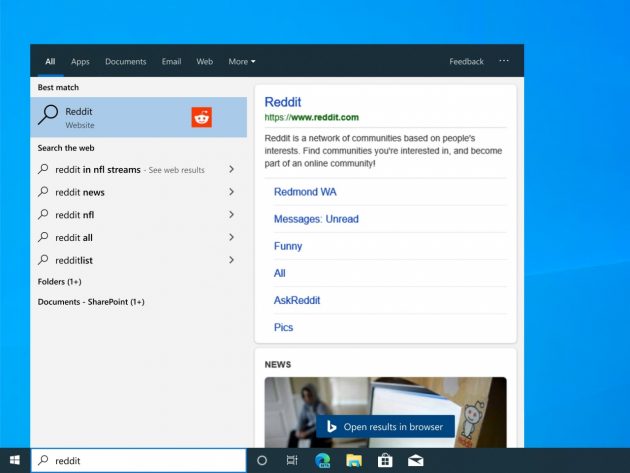 Slashgear
SlashgearС обновлённой версией поиска искать можно будет не только данные на компьютере, но и информацию в Сети. Более того, прямо с панели можно будет листать ленты новостей, выполнять простые расчёты и пользоваться визуальным поиском по изображениям.
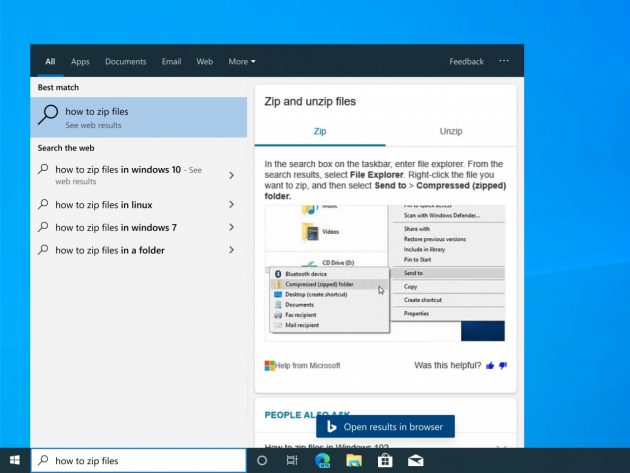 Slashgear
SlashgearКонечно, по умолчанию для поиска в Сети будет использоваться Bing, а если потребуется перейти в полноценный браузер, то включится Edge. Таким образом Microsoft явно хочет привлечь больше внимания к фирменным сервисам. Заменить их на альтернативные нельзя, во всяком случае, пока.
Обновлённый поиск Windows 10 сейчас появляется у пользователей в англоязычных странах, а в ближайшем будущем станет доступен и в других регионах.
Читайте также 🧐
Windows 10 и браузер/./ Установил windows 10 как зайти в интернет, где браузер?
внизу будет синий значок буквы e, там это и есть браузер называеться bing там можешь скачать гугл или яндекс
в меню пуск посмотри, там есть Edge и в стандартных ещё IE.
в windows нет браузера, есть только программа для скачивания браузера, называется Internet Explorer
Синюю букву «е» видишь? Вот это местный браузер. Зайди в него, скачай нормальный и больше никогда не открывай XD
В меню пуск Edge. В папке Programm Files можешь найти Enternet explorer
на каку ты дурачка строишь?
Не слушай ни кого, в W10 нет и не будет теперь браузера.
Браузер по умолчанию Windows 10
  windows | для начинающих
 Сделать браузером по умолчанию в Windows 10 любой из сторонних браузеров — Google Chrome, Opera, Mozilla Firefox и другие не сложно, но при этом у многих пользователей, впервые столкнувшимися с новой ОС может вызывать проблемы, поскольку действия, необходимые для этого изменились по сравнению с предыдущими версиями системы.
Сделать браузером по умолчанию в Windows 10 любой из сторонних браузеров — Google Chrome, Opera, Mozilla Firefox и другие не сложно, но при этом у многих пользователей, впервые столкнувшимися с новой ОС может вызывать проблемы, поскольку действия, необходимые для этого изменились по сравнению с предыдущими версиями системы.
В этой инструкции подробно о том, как установить браузер по умолчанию в Windows 10 двумя способами (второй подойдет в тех случаях, когда настройка основного браузера в параметрах по какой-то причине не работает), а также дополнительная информация на тему, которая может оказаться полезной. В конце статьи также имеется видео инструкция по смене стандартного браузера. Больше сведений об установке программ по умолчанию — Программы по умолчанию в Windows 10.
Как установить браузер по умолчанию в Windows 10 через Параметры

Если раньше для того, чтобы назначить браузером по умолчанию, например, Google Chrome или Opera, вы могли просто зайти в его собственные настройки и нажать соответствующую кнопку, теперь это не работает.
Стандартным для Windows 10 способом назначения программ по умолчанию, включая браузер, является соответствующий пункт настроек, вызывать которые можно через «Пуск» — «Параметры» или путем нажатия клавиш Win+I на клавиатуре.
В настройках выполните следующие простые шаги.
- Зайдите в пункт Система — Приложения по умолчанию.
- В разделе «Веб-браузер» кликните по названию текущего браузера по умолчанию и выберите из списка тот, который вы хотите использовать вместо него.

Готово, после этих действий почти для всех ссылок, веб-документов и сайтов будет открываться установленный вами для Windows 10 браузер по умолчанию. Однако есть вероятность того, что это не сработает, а также возможен вариант, что некоторые типы файлов и ссылок продолжат открываться в Microsoft Edge или Internet Explorer. Далее рассмотрим, как это можно исправить.
Второй способ назначения браузера по умолчанию
Еще один вариант сделать нужный вам браузер по умолчанию (помогает, когда обычный способ почему-то не срабатывает) — использовать соответствующий пункт Панели управления Windows 10. Для этого выполните следующее:
- Зайдите в панель управления (например, через правый клик по кнопке Пуск), в поле «Просмотр» установите «Значки», а затем откройте пункт «Программы по умолчанию».

- В следующем окне выберите «Задание программ по умолчанию». Обновление 2018: в Windows 10 последних версий при нажатии по этому пункту открывается соответствующий раздел параметров. Если требуется открыть старый интерфейс, нажмите клавиши Win+R и введите команду control /name Microsoft.DefaultPrograms /page pageDefaultProgram

- Найдите в списке тот браузер, который вы хотите сделать стандартным для Windows 10 и нажмите пункт «Использовать эту программу по умолчанию».

- Нажмите Ок.
Готово, теперь выбранный вами браузер будет открывать все те типы документов, для которых он предназначен.
Обновление: если вы столкнулись с тем, что после установки браузера по умолчанию некоторые ссылки (например, в документах Word) продолжают открываться в Internet Explorer или Edge, попробуйте в Параметрах приложений по умолчанию (в разделе Система, там где мы переключали браузер по умолчанию), внизу нажать Выбор стандартных приложений для протоколов, и заменить эти приложения для тех протоколов, где остался старый браузер.
Изменение браузера по умолчанию в Windows 10 — видео
И в завершение видео демонстрация того, что было описано выше.
Дополнительная информация
В некоторых случаях может потребоваться не изменять браузер по умолчанию в Windows 10, а лишь сделать так, чтобы отдельные типы файлов открывались с помощью отдельного браузера. Например, может потребоваться открывать файлы xml и pdf в Chrome, но при этом продолжать использовать Edge, Opera или Mozilla Firefox.

Быстро сделать это можно следующим способом: кликните правой кнопкой мыши по такому файлу, выберите пункт «Свойства». Напротив пункта «Приложение» нажмите кнопку «Изменить» и установите тот браузер (или другую программу), которой вы хотите открывать данный тип файлов.
А вдруг и это будет интересно:
Лучший браузер для Windows | remontka.pro
  windows | для начинающих | интернет | программы
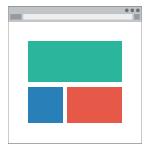
Субъективную статью про лучший браузер для Windows 10, 8 или Windows 7 начну, пожалуй, со следующего: в настоящий момент времени можно выделить лишь 4 действительно отличающихся в своей основе браузера — Google Chrome, Microsoft Edge и Internet Explorer, Mozilla Firefox. Можно добавить в список Apple Safari, но на сегодняшний день разработка Safari для Windows прекратилась, а в текущем обзоре мы говорим именно об этой ОС.
Практически все остальные популярные браузеры базируются на разработках Google (открытый код Chromium, основной вклад в который вносит именно эта компания). А это Opera, Яндекс Браузер и менее известные Maxthon, Vivaldi, Torch и некоторые другие браузеры. Однако, это не говорит о том, что они не заслуживают внимания: несмотря на то, что эти браузеры основаны на Chromium, каждый из них предлагает что-то, чего нет в Google Chrome или других.
Google Chrome
Google Chrome — самый популярный в России и большинстве других стран Интернет-браузер и небезосновательно: он предлагает самую высокую скорость работы (с некоторыми оговорками, о которых — в последнем разделе обзора) с современными типами контента (HTML5, CSS3, JavaScript), продуманную функциональность и интерфейс (которые с некоторыми видоизменениями оказались скопированы почти во всех браузерах), а также является одним из самых безопасных для конечного пользователя Интернет-обозревателей.
Это далеко не всё: по сути, Google Chrome сегодня это больше чем просто браузер: это и платформа для выполнения веб-приложений, в том числе в оффлайн-режиме (а в скором времени, думаю, доведут до ума и запуск Android приложений в Chrome). И лично для меня самый лучший браузер — это как раз Chrome, хотя это и субъективно.
Отдельно нужно отметить, что для тех пользователей, которые пользуются сервисами Google, являются владельцами устройств на Android, этот браузер является действительно лучшим, будучи своеобразным продолжением пользовательского опыта с его синхронизацией в рамках аккаунта, поддержкой оффлайн-работы, запуском приложений Google на рабочем столе, уведомлениями и функциями, знакомыми по Android устройствам.

Еще некоторые пункты, которые можно отметить, говоря о браузере Google Chrome:
- Широкий набор расширений и приложений в Chrome Web Store.
- Поддержка тем оформления (это есть почти во всех браузерах на Chromium).
- Отличные средства разработки в браузере (в чем-то лучше можно увидеть только в Firefox).
- Удобный менеджер закладок.
- Высокая производительность.
- Кроссплатформенность (Windows, Linux. MacOS, iOS и Android).
- Поддержка работы нескольких пользователей с профилями для каждого пользователя.
- Режим инкогнито для исключения отслеживания и сохранения информации о вашей интернет-активности на компьютере (в других браузерах реализовано позже).
- Блокировка всплывающих окон и загрузки вредоносных приложений.
- Встроенные Flash проигрыватель и просмотр PDF.
- Стремительное развитие, во многом задающее темп другим браузерам.
В комментариях я время от времени встречаю сообщения о том, что Google Chrome тормозит, следит и вообще его не стоит использовать.
Как правило, «Тормозит» объясняется набором расширений (часто не из магазина Chrome, а с «официальных» сайтов), проблемами на самом компьютере или просто такой конфигурацией, на которой проблемы с производительностью возникают у любого софта (правда, отмечу, что бывают и какие-то необъяснимые случаи с медленным Chrome).
А вот насчет «следит», тут как: если вы пользуетесь Android и сервисами Google, жаловаться на это не имеет особенного смысла, либо отказываться от их использования в совокупности. Если не пользуетесь — тут, на мой взгляд, любые опасения тоже напрасны, при условии, что работаете в Интернете в рамках приличий: не думаю, что много вреда вам нанесет демонстрация рекламы на основании ваших интересов и местоположения.
Скачать бесплатно последнюю версию Google Chrome вы всегда можете с официального сайта https://www.google.ru/chrome/browser/desktop/index.html
Mozilla Firefox
С одной стороны, я поставил Google Chrome на первое место, с другой — отдаю себе отчет, что браузер Mozilla Firefox ничуть не хуже по большинству параметров, а по некоторым и превосходит вышеозначенный продукт. Так что сказать, какой браузер лучше —Google Chrome или Mozilla Firefox, сложно. Просто последний чуть менее популярен у нас и лично я его не использую, но объективно этих два браузера почти равны и в зависимости от задач и привычек пользователя лучше может быть либо тот, либо другой. Обновление 2017: вышла новая версия этого браузера — Mozilla Firefox Quantum (обзор откроется в новой вкладке).

По производительности Firefox в большинстве тестов незначительно уступает предыдущему браузеру, однако это «незначительно» навряд ли будет заметно обычному пользователю. Однако, в некоторых случаях, например, в тестах WebGL, asm.js, Mozilla Firefox выигрывает почти в полтора-два раза.
Mozilla Firefox в темпах своего развития не отстает от Chrome (и не следует за ним, копируя функции), буквально раз в неделю можно прочитать новость об улучшении или изменении функциональности браузера.

Преимущества Mozilla Firefox:
- Поддержка практически всех последних Интернет-стандартов.
- Независимость от компаний, активно собирающих данные пользователей (Google, Яндекс), это открытый некоммерческий проект.
- Кроссплатформенность.
- Отличная производительность и хорошая безопасность.
- Мощные средства разработчика.
- Функции синхронизации между устройствами.
- Собственные решения, касающиеся интерфейса (например, группы вкладок, закрепленные вкладки, на текущий момент позаимствованные и в других браузерах, впервые появились в Firefox).
- Отличный набор дополнений и возможностей настройки браузера под пользователя.
Скачать бесплатно Mozilla Firefox в последней стабильной версии можно на официальной странице загрузки https://www.mozilla.org/ru/firefox/new/
Microsoft Edge
Microsoft Edge — сравнительно новый браузер, который входит в состав Windows 10 (для других операционных систем недоступен) и есть все основания предполагать, что для многих пользователей, которым не требуется какая-то особенная функциональность, установка стороннего Интернет браузера в этой ОС со временем станет неактуальной.

На мой взгляд, в Edge разработчики ближе всех приближаются к выполнению задачи сделать браузер как можно более простым для обычного пользователя и, одновременно, достаточно функциональным для опытного (или для разработчика).
Пожалуй, пока рано выносить вердикты, но уже сейчас можно сказать, что подход «сделать браузер с нуля» в чем-то себя оправдал — Microsoft Edge выигрывает в тестах производительности большинство своих конкурентов (правда, не во всех), имеет, наверное, один из самых лаконичных и приятных интерфейсов, включая интерфейс настроек, а интеграция с приложениями Windows (к примеру, пункт «Поделиться», который можно превратить в интеграцию с приложениями социальных сетей), а также собственные функции — например, рисование на страницах или режим для чтения (правда, эта функция не уникальна, почти такая же реализация в Safari для OS X) думаю, со временем позволят приобрести браузеру Edge значительную долю на этом рынке. При этом Microsoft Edge продолжает активно развиваться — с недавних пор появилась поддержка расширений и новые функции безопасности.
И, наконец, новый браузер от Microsoft создал один полезный для всех пользователей тренд: после того, как было заявлено, что Edge — самый энергоэффективный браузер, обеспечивающий наибольшее время автономной работы устройства от батареи, остальные разработчики принялись за оптимизацию своих браузеров и за несколько месяцев во всех основных продуктах заметны положительные подвижки в этом плане.
Обзор браузера Microsoft Edge и некоторых его функций
Яндекс Браузер
Яндекс Браузер построен на базе Chromium, имеет простой и понятный интерфейс, а также функции синхронизации между устройствами и тесную интеграцию с сервисами Яндекса и уведомления для них, используемыми многими пользователями в нашей стране.

Почти все, что было сказано о Google Chrome, включая поддержку работы нескольких пользователей и «слежку», в равной степени относится и к браузеру от Яндекса, но есть и некоторые приятные, особенно для начинающего пользователя вещи, в частности — интегрированные дополнения, которые можно быстро включить в настройках, не разыскивая, где их скачать, среди них:
- Режим турбо для экономии трафика в браузере и ускорения загрузки страниц при медленном соединении (также присутствует в Opera).
- Менеджер паролей от LastPass.
- Расширения Яндекс Почта, Пробки и Диск
- Дополнения для безопасной работы и блокировки рекламы в браузере — Антишок, Adguard, некоторые собственные наработки, связанные с безопасностью
- Синхронизация между различными устройствами.
Для многих пользователей Яндекс Браузер может быть хорошей альтернативой Google Chrome, в чем-то более понятной, простой и близкой.
Скачать Яндекс Браузер можно с официального сайта https://browser.yandex.ru/
Internet Explorer
Internet Explorer — это браузер, который у вас всегда есть сразу после установки Windows 10, 8 и Windows 7 на компьютер. Несмотря на сложившиеся стереотипы о его тормозах, отсутствии поддержки современных стандартов, сейчас все выглядит куда лучше.

Сегодня Internet Explorer имеет современный интерфейс, высокую скорость работы (пусть, в каких-то синтетических тестах он и отстает от конкурентов, но в тестах скорости загрузки и отображения страниц — выигрывает или идет вровень).
Дополнительно, Internet Explorer один из лучших в плане безопасности использования, имеет растущий список полезных дополнений (надстроек) и в целом, придраться особенно не к чему.
Правда, дальнейшая судьба браузера на фоне выхода Microsoft Edge не вполне понятна.
Vivaldi
Vivaldi можно охарактеризовать как браузер для тех пользователей, которым мало просто просмотра веб-страниц, в обзорах этого браузера можно встретить «браузер для гиков», хотя не исключено, что и обычный пользователь найдет в нем что-то для себя.
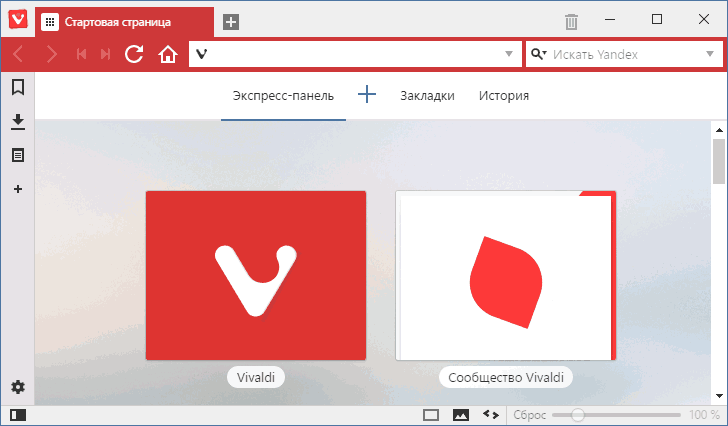
Браузер Vivaldi был создан под руководством бывшего управляющего Opera, после того, как одноименный браузер перешел с собственного движка Presto на Blink, среди задач при создании отмечались —возврат оригинальных функций Opera и добавление новых, инновационных возможностей.

Среди функций Vivaldi, из тех, что отсутствуют в других браузерах:
- Функция «Быстрые команды» (вызывается по F2) для поиска команд, закладок, настроек «внутри браузера», информации в открытых вкладках.
- Мощный менеджер закладок (это есть и в других браузерах) + возможность задавать для них короткие имена, ключевые слова для последующего быстрого поиска через быстрые команды.
- Настройка горячих клавиш для нужных функций.
- Веб-панель, в которую можно закрепить сайты для просмотра (по умолчанию в мобильном варианте).
- Создание заметок из содержимого открытых страниц и просто работа с заметками.
- Ручная выгрузка фоновых вкладок из памяти.
- Отображение нескольких вкладок в одном окне.

- Сохранение открытых вкладок в виде сессии, с тем, чтобы затем их можно было открыть сразу все.
- Добавление сайтов в качестве поискового движка.
- Изменение внешнего вида страниц с помощью «Эффекты страницы».
- Гибкие настройки внешнего вида браузера (и расположение вкладок не только вверху окна — это только одна из таких настроек).
И это далеко не полный список. Некоторые вещи в браузере Vivaldi, судя по отзывам, работают не так, как хотелось бы (например, по отзывам, случаются проблемы с работой нужных расширений), но в любом случае, его можно порекомендовать тем, кто хочет попробовать что-то настраиваемое и отличающиеся от привычных программ такого рода.
Скачать браузер Vivaldi можно с официального сайта https://vivaldi.com
Другие браузеры
Все браузеры в этом разделе основаны на Chromium (движок Blink) и отличаются по сути, лишь реализацией интерфейса, набором дополнительных функций (которые можно включить в том же Google Chrome или Яндекс Браузере с помощью расширений), иногда — в незначительной степени производительностью. Тем не менее, для некоторых пользователей эти варианты оказываются более удобными и выбор отдается в их пользу:
- Opera — когда-то самобытный браузер на собственном движке. Сейчас — на Blink. Темпы обновлений и внедрения новых функций не те, что были раньше, а некоторые обновления спорны (как было с закладками, которые нельзя экспортировать, см. Как экспортировать закладки Opera). Из самобытного остался, частично, интерфейс, режим Турбо, впервые появившийся именно в Opera и удобные визуальные закладки. Скачать Opera можно на opera.com.
- Maxthon — по умолчанию оснащен функциями блокировки рекламы с помощью AdBlock Plus, оценки безопасности сайтов, расширенными функциями анонимного просмотра, возможностью быстро скачать видео, аудио и другие ресурсы со страницы и некоторыми другими «плюшками». Несмотря на все перечисленное, браузер Maxthon потребляет меньше ресурсов компьютера чем другие Chromium-браузеры. Официальная страница загрузки — maxthon.com.
- UC Browser — популярный китайский браузер для Android есть в версии и для Windows. Из того, что я успел отметить — своя система визуальных закладок, встроенное расширение для скачивания видео с сайтов и, естественно, синхронизация с мобильным UC Browser (внимание: устанавливает собственную службу Windows, неизвестно чем занимающуюся).
- Torch Browser — помимо прочего, включает в себя торрент-клиент, возможности для загрузки аудио и видео с любых сайтов, встроенный медиа-плеер, сервис Torch Music для бесплатного доступа к музыке и музыкальному видео в браузере, бесплатные игры Torch Games и «ускоритель загрузки» файлов (внимание: был замечен в установке стороннего ПО).
Есть и другие, даже более известные читателям браузеры, не упомянутые здесь — Амиго, Спутник, «Интернет», Орбитум. Однако, не думаю, что им стоит быть в списке лучших браузеров, пусть они и имеют некоторые достойные внимания функции. Причина — в не этичной схеме распространения и последующей работы в том, что большая часть пользователей интересуется, как удалить такой браузер, а не установить его.
Дополнительная информация
Возможно, вам также будут интересны некоторая дополнительная информация о рассмотренных браузерах:
- По тестам производительности браузеров JetStream и Octane самым быстрым браузером оказывается Microsoft Edge. По тесту Speedometer — Google Chrome (хотя, информация по результатам тестов разнится в разных источниках и для разных версий). Однако, субъективно, интерфейс Microsoft Edge сильно менее отзывчивый, чем у хрома, а этом лично для меня имеет большее значение, чем незначительный выигрыш в скорости обработки контента.
- Браузеры Google Chrome и Mozilla Firefox обеспечивают наиболее полную поддержку форматов медиа в Интернете. Но только Microsoft Edge поддерживает кодеки H.265 (на момент написания обзора).
- Microsoft Edge заявляет наименьшее потребление энергии своего браузера по сравнению с остальными (но на данный момент не все так однозначно, поскольку остальные браузеры тоже стали подтягиваться, а последнее обновление Google Chrome обещает стать еще более энергоэффективным за счет автоматической приостановки работы неактивных вкладок).
- Microsoft заявляет, что Edge — самый безопасный браузер и блокирует наибольшее количество угроз в виде фишинговых сайтов и сайтов, распространяющих вредоносное ПО.

- Яндекс Браузер имеет наибольшее количество полезных функций и соответствующий набор предустановленных (но отключенных по умолчанию) расширений для рядового российского пользователя, учитывающих особенности использования браузеров именно у нас в стране.
- С моей точки зрения, предпочесть стоит тот браузер, который имеет хорошую репутацию (и честен со своим пользователем), и разработчики которого уже в течение долгого времени занимаются непрерывным совершенствованием своего продукта: одновременно создавая свои собственные наработки и добавляя жизнеспособные сторонние функции. К таковым можно смело отнести всё те же Google Chrome, Microsoft Edge, Mozilla Firefox и Яндекс Браузер.
В целом, для подавляющего большинства пользователей существенной разницы между описанными браузерами не будет, и ответ на вопрос какой браузер самый лучший не может быть однозначным: все они работают достойно, все требуют много памяти (бывает больше, бывает — меньше) и, бывает, тормозят или сбоят, имеют неплохие функции безопасности и выполняют свою главную функцию — просмотр страниц в Интернете и обеспечивают работу современных веб-приложений.
Так что во многом, выбор того, какой браузер самый лучший для Windows 10 или другой версии ОС — это дело вкуса, требований и привычек конкретного человека. Также постоянно появляются и новые браузеры, некоторые из которых, несмотря на присутствие «гигантов» набирают определенную популярность, сделав акцент на каких-то конкретных нужных функциях. К примеру, сейчас идет бета-тестирование браузера Avira (от одноименного производителя антивирусов), который, как обещают, может стать самым безопасным для начинающего пользователя.
А вдруг и это будет интересно: